U盘PE启动盘制作方法,怎样制作pe启动U盘
发布时间:2022-11-15 15:20:43
pe启动u盘是一款操作便携的u盘启动盘制作工具,其强大的兼容性能够兼容市面上绝大多数的电脑配置,而且安装系统的过程都相当简练。如果你是电脑小白,用这个工具重装系统,又或者是修复一些电脑故障,那就简单多了!那么怎样制作pe启动u盘呢?接下来小编就以电脑店u盘启动盘制作工具为例,分享下详细的操作步骤。

U盘PE启动盘制作方法
一、怎么制作启动盘?
1、确认电脑处于联网状态下,进入电脑店官网下载u盘启动盘制作工具。
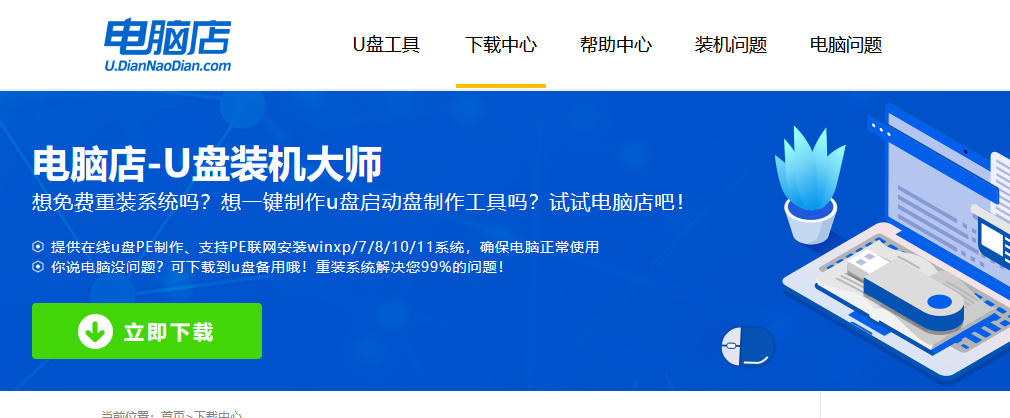
2、将一个8G的u盘插入电脑USB接口,打开制作工具。
3、选择【启动模式】为【USB-HDD】,【分区格式】为【NTFS】,最后点击【全新制作】即可。
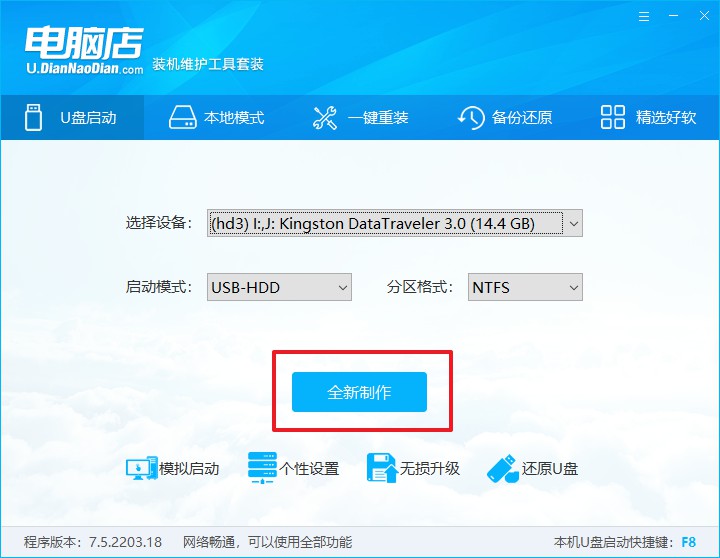
二、怎么设置u盘启动?
1、确认自己电脑的型号,在电脑店官网查询对应的u盘启动快捷键。
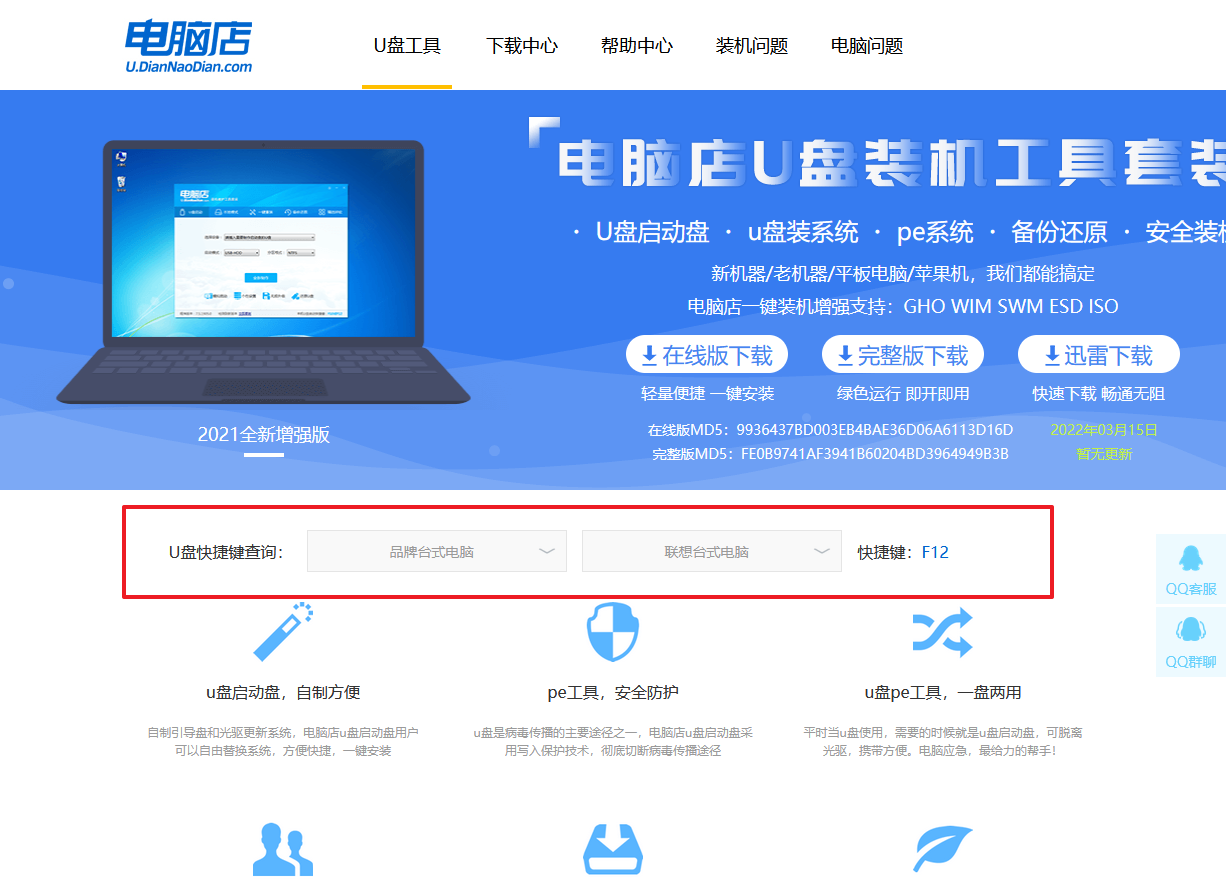
2、将制作好的u盘启动盘插入电脑,重启后按下快捷键,接下来就会进入优先启动项的设置界面。
3、选择u盘启动盘的一项,一般是带有USB字样的选项,回车即可。
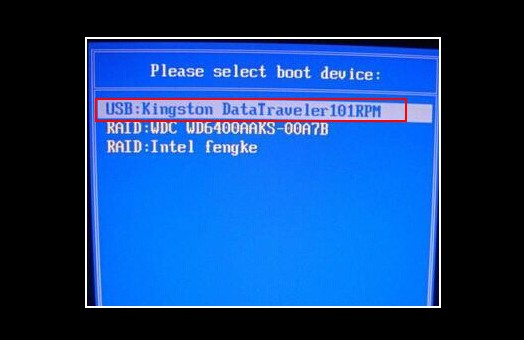
4、接下来就进入电脑店winpe的主菜单了,选择【1】回车。
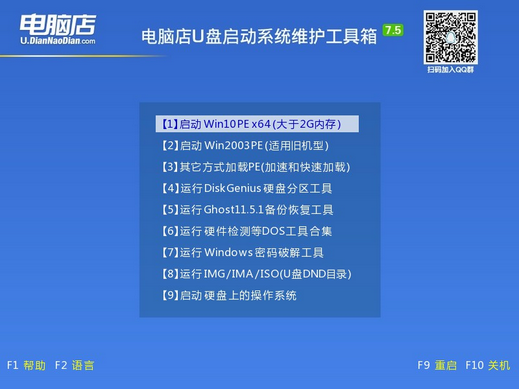
三、如何u盘装机?
1、在桌面打开电脑店一键装机,如下图所示,设置好有关选项,点击【执行】。
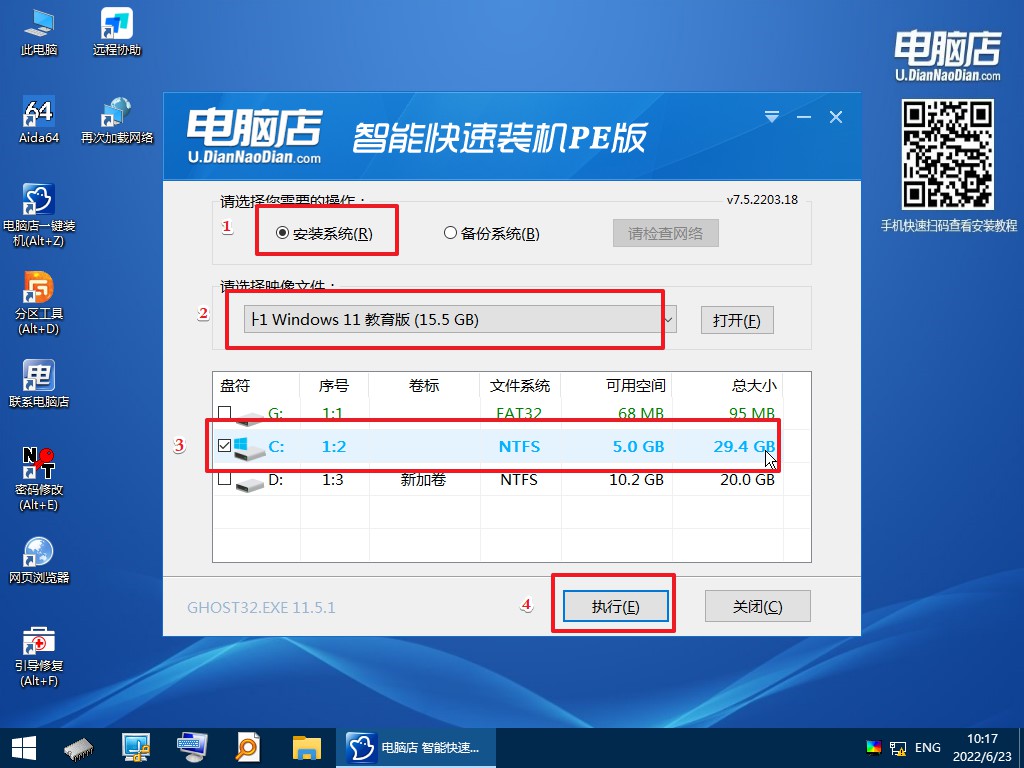
2、在还原窗口中,可默认设置直接点击【是】。
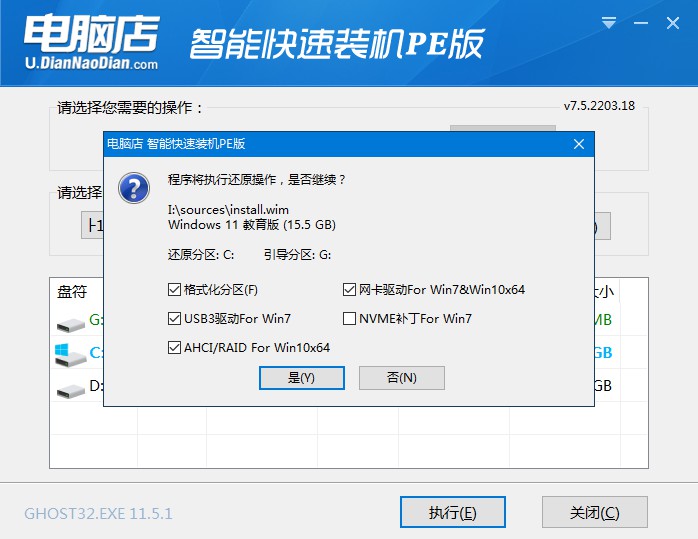
3、勾选【完成后重启】,等待安装完成。
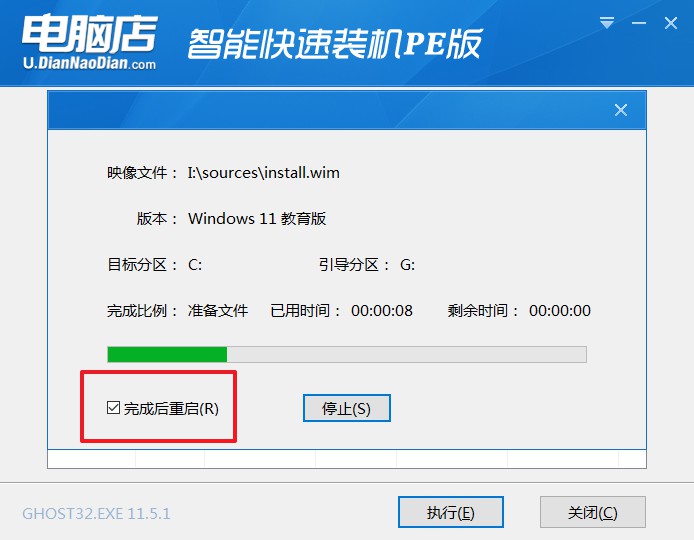
4、重启后就可以进入系统啦!
如果你还没学会,那么可参考:电脑店u盘装系统教程。
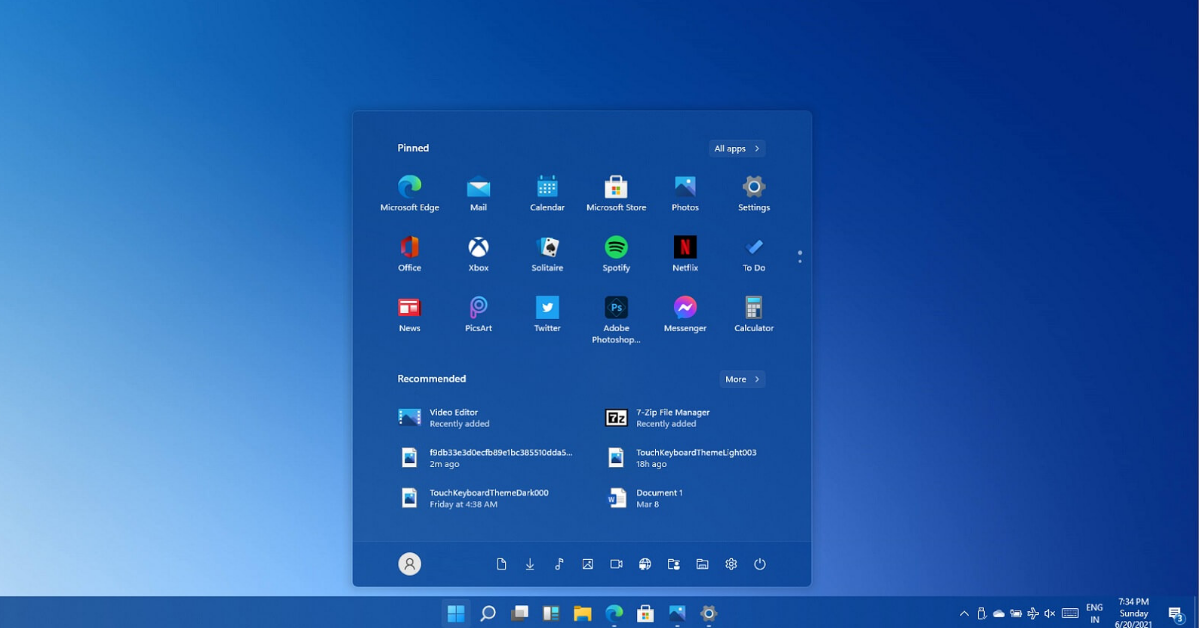
u盘PE启动盘制作方法就分享到这里了,大家都知道,PE系统是在Windows下制作出来的一个临时紧急系统,当电脑无法正常启动时,可以通过PE系统修复电脑里的各种问题,比如删除顽固病毒,修复磁盘引导分区,给硬盘分区,数据备份,安装电脑系统等。大家还不赶紧制作一个?
